![]() 新年新氣象,萬眾矚目、家家戶戶引頸期盼的行動官網改版正式登場
新年新氣象,萬眾矚目、家家戶戶引頸期盼的行動官網改版正式登場 ![]()
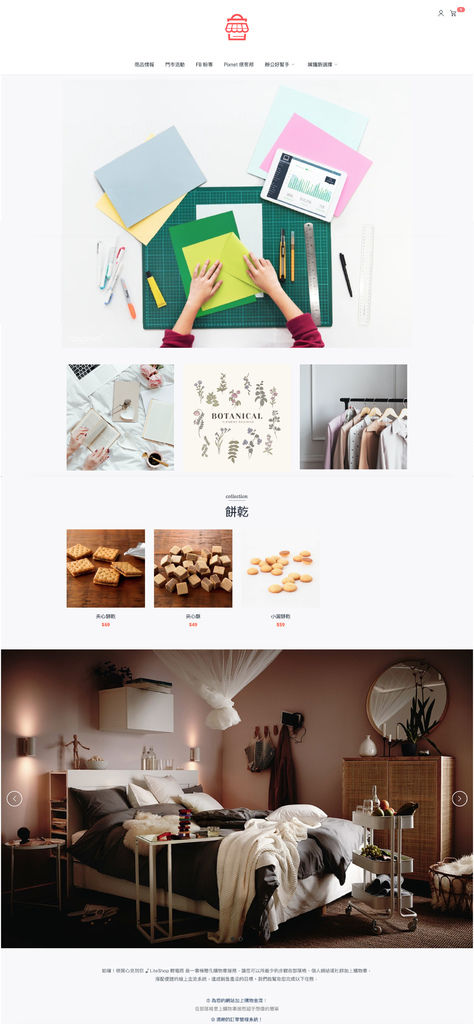
🎊 行動官網新增以下全新功能:
- 選單設定
- 新增主分類
- 新增次分類
- 版型設定
- 全版圖片
- 主頁橫幅
- 系列商品
- 左圖右文
- 全文字
- 多欄橫幅
![]() 什麼?你說光看文字沒有感覺,我懂我懂,讓小編我帶大家介紹 「選單設定」!
什麼?你說光看文字沒有感覺,我懂我懂,讓小編我帶大家介紹 「選單設定」!
還沒看過版型介紹的話可以 點我看文章
💡 - 主選單設定 -
「以前覺得退換貨須知太長、很佔版面嗎?
想要直接在首頁一次看到分類嗎?還是你有部落格和粉專想要宣傳?」
想要什麼~沒有問題~
前往路徑 行動官網 > 點選你的官網名稱 > 右上角設定 > 選單
📍後台設定:

📍前台顯示:
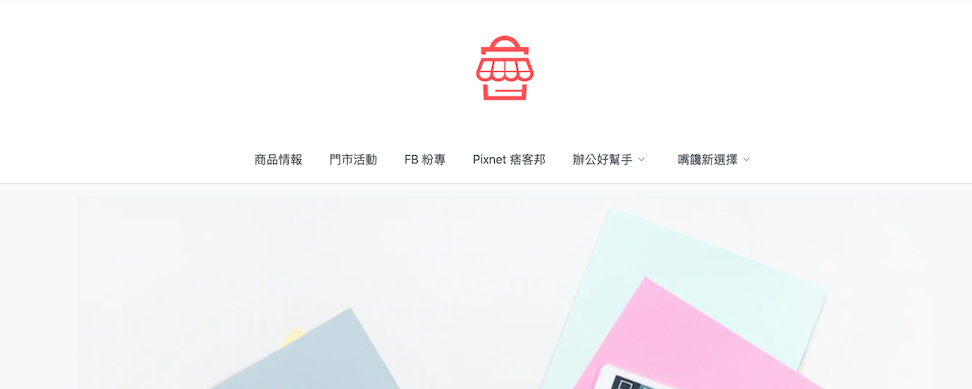
💡 - 次選單設定 -
設定路徑和主選單一樣,在新增次選單時要選擇放在哪個主選單中,
就可以保持官網的乾淨,又不會讓人找不到商品喔!
📍後台設定:

按住深灰色的部分可以直接拖曳換位子![]()

📍前台顯示:
商品變成選單的方式呈現,讓你的首頁整潔又有質感~~![]()

💡 - 選單分類說明 -
在新增選單時會要求設定選單類型
類型可以分為 1. 導覽選單 2. 系列商品 3. 商品連結 4. 站內/外部連結

導覽選單 👉 須搭配次選單來使用
商品連結會連到 👉 個別商品
系列商品會連到 👉 商品群組 (記得群組要先新增好)
站內/外部連結 👉 可貼上網址宣傳個人FB、Youtube等等
小提醒:有設定次選單時,主選單的類型會依照次選單為主哦 🌝
那麼來看一下範例吧!

這是商品頁面,不是首頁喔~是不是發現側邊多了新的欄位![]()
如果你也希望從首頁進來的頁面有側邊欄位,在設定選單時
💡 記得主選單要選擇 系列商品 > 次選單也要選擇 系列商品
大家看完是不是都了解了呢?
不妨跟著動手玩創意,用選單將你的官網畫龍點睛 🎉🎉🎉
有任何問題可以加入粉絲團搜尋:LiteShop 輕電商
或是加入官方Line:@nad0779i


 留言列表
留言列表
